经验直达:
- ppt怎么设置先后出现顺序
- ppt如何设置文字先后出现
- ppt图片怎么调出场顺序
一、ppt怎么设置先后出现顺序
字体的默认排序是无法更改的,但是可以借助以下方法,让你想要的中文字体排在前面 。
方法一:设置自定义字体
点击【设计】-【变体】-【字体】-【自定义字体】
2.根据自己的需要,选择好西方及英文字体,并保存
方法二:最近使用字体
从上图中我们可以看到,如果在当前PPT中使用过某种字体后 , 我们再次选择字体时会显示“最近使用字体”选项,且它的排序会早于“所有字体” 。
因此,提前将需要使用的字体使用一次,后续就可以轻松选择 。
方法三:设置为默认文本框
这个方法并不会改变PPT字体的排序,但也能快速帮我们使用某种字体 。
设置好文本框中的文字字体
选中文本框,鼠标右键“设置为默认文本框”
通过这种操作,之后在PPT中新插入的文本框中的字体都默认为步骤1设置好的字体 。
PS:希望这三种方法,可以帮助到你 。
二、ppt如何设置文字先后出现
1、打开制作好的PPT演示文稿 , 按照要求对动画的顺序进行更改 。
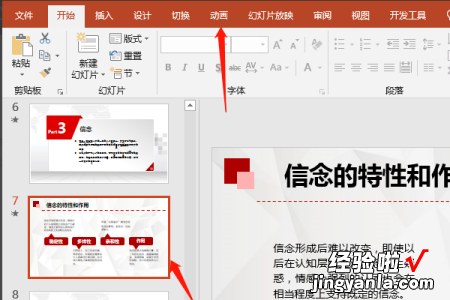
2、在PPT文件上方功能区找到动画菜单,而后点击动画,在弹出的下拉选项里面找到动画窗格 。
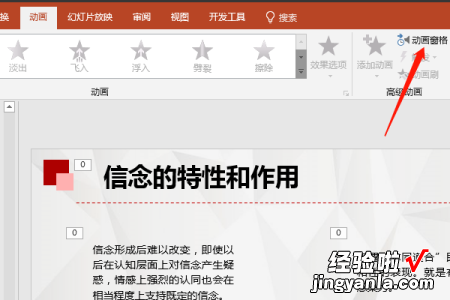
3、点击动画窗格 , 文件右侧跳出动画窗格,而后上面有一页幻灯片里面包含的所有文字动画 。
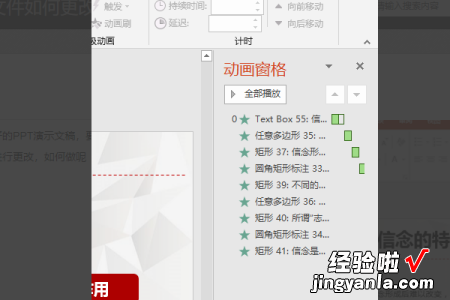
4、鼠标左键点击下面任意一个动画,而后向上拖动 。在拖动过程中 , 可以看到,当拖动的时候 。会有一个红色的横线,也就是动画将要放置的位置 。
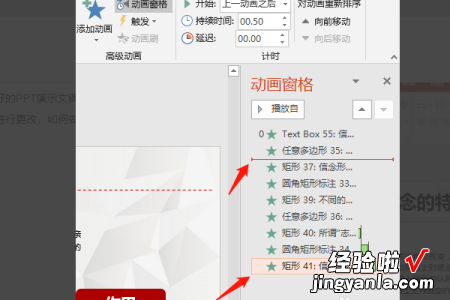
5、当动画拖动到适当的位置,松开鼠标 。就可以看到,原来处于下方的动画,就移动到上方了 。
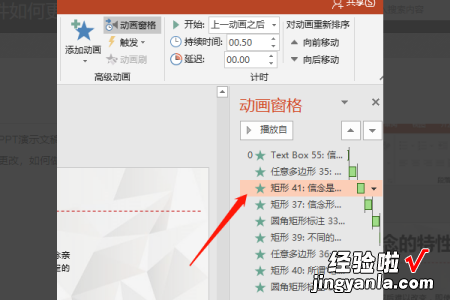
6、右键,可以修改动画的出场顺序,是和上一个同时出现 。还是在其后面,也可以设置单击而后出现 。
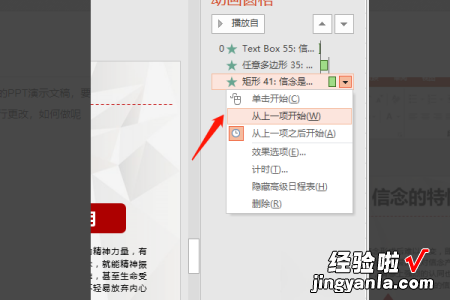
7、也可以在动画下拉选项里面,找到重新排列动画哪里更改顺序 。
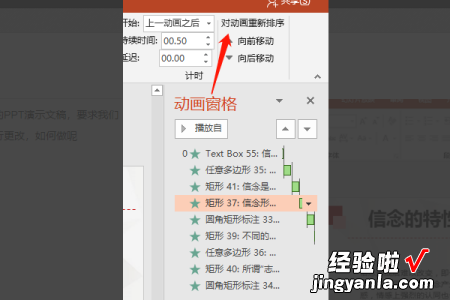
注意事项:
1、在使用ppt的时会在意ppt的基本格式,一般情况下ppt的基本格式是宋体,五号正文 。
2、在使用ppt的时候,不要随意的按enter和空白键 。
3、要善于利用ppt里面的快捷键,进行编辑 。
4、在使用ppt的时候,一定要定时的进行保存 。
5、在使用ppt的时候,一旦有不懂的问题 , 一定要及时的向专业人员进行咨询 。
三、ppt图片怎么调出场顺序
设置图片的动画顺序即可调整ppt图片的出场顺序 , 具体操作请参照以下步骤 。
1、在电脑上打开一个PPT文件,插入多张图片进目标幻灯片中 , 这里以三张图片为例 。
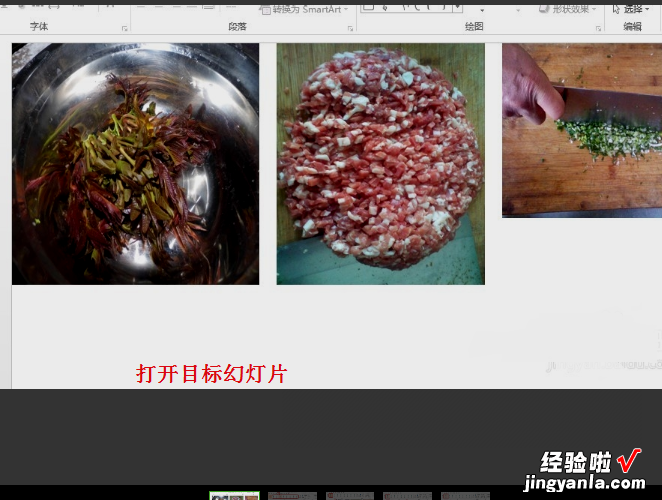
2、用鼠标选中需要第一个出现的图片 , 然后点击ppt上方菜单栏中的“动画”按钮 。
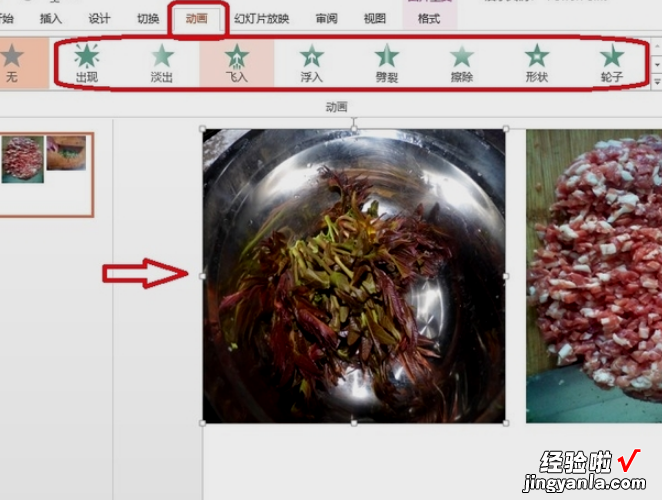
3、在下方的动画方式选择一个作为出场动画 。那么第一张图片的左上角会出现1的标记,表示第一个出现 。
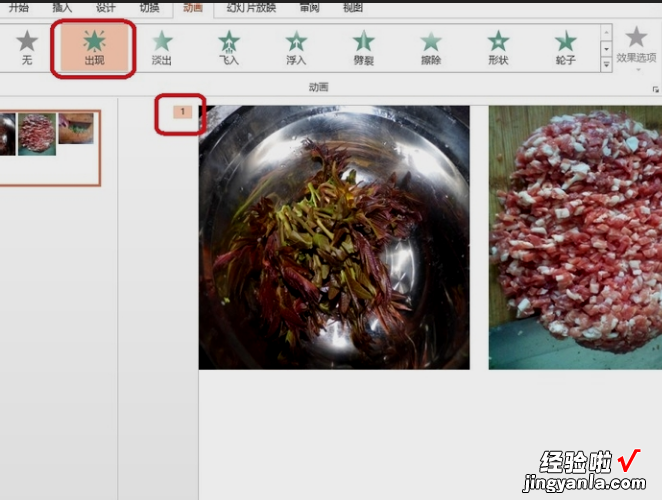
4、然后以同样的方法设置第二张要出现的图片 , 图片自动标记为2.

5、再以同样的方法设置好第三张图片,图片自动标记为3.如果再有图片按照一样的方法依次设置即可 。

6、完成以上设置后 , 即可调整ppt中图片的出场顺序 。当幻灯片放映时,图片就会按照设置的顺序依次出场 。
【ppt怎么设置先后出现顺序-ppt如何设置文字先后出现】

